- Настройка Internet Explorer приложение на консоли Xbox 360
- Требования к установке приложения Internet Explorer
- Шаги, чтобы загрузить приложение Internet Explorer
- Шаги для запуска Internet Explorer
- Настройка параметров для приложения Internet Explorer
- Использование Kinect голосовых команд с приложением Internet Explorer
- Вывод
- Прошитый Xbox360 не подключается к интернету
- Подключение Xbox 360 к интернету. Нюансы и устранение ошибок
- Типы подключения
- Подключение Xbox 360 к Wi-Fi
- Подключение Xbox 360 к интернету через кабель
- Подключение Xbox 360 к интернету через ПК
- Устранение непредвиденных проблем
Настройка Internet Explorer приложение на консоли Xbox 360
Те, кто хочет изучить веб через консоли Xbox 360 устройств с поддержкой могут загрузить приложение Internet Explorer из App Store. Это приложение поддерживает голосовые команды Kinect, с помощью которого пользователи могут просматривать свои любимые сайты с голосом. Кроме того, она позволяет пользователям входить на сайты социальных сетей, таких как Facebook, Twitter и т.д. напрямую без использования приложения.

Требования к установке приложения Internet Explorer
Консоль Xbox 360 должна иметь определенные вещи в месте для поддержки загрузки и использования приложения Internet Explorer.
- Xbox Live с Gold Membership
- Минимальное пространство для хранения 150 МБ
- Осень 2012 обновления для консоли Xbox 360
Шаги, чтобы загрузить приложение Internet Explorer
Приложение можно загрузить из App Store, доступных для Xbox 360.
- Вход в Xbox Live счет
- Перейти к верхней части главного экрана Xbox и нажмите на вкладку «Приложения»
- Выберите плитку «Обзор приложения»
- Выберите «Просмотр» или «Поиск» для поиска из приложения «Internet Explorer»
- Нажмите на приложение «Internet Explorer» после его размещения, чтобы начать процесс загрузки
Шаги для запуска Internet Explorer
Несмотря на то, что приложение начнет само собой сразу после загрузки, вам нужно запустить его вручную для дальнейшего использования.
- Нажмите на вкладку «Приложения» на главном экране Xbox
- Выберите плитку «Мои приложения»
- Нажмите значок «Internet Explorer»
Настройка параметров для приложения Internet Explorer
После того как вы установите приложение Internet Explorer, консоль попросит настроить параметры. «Настройки» можно получить в любое время, выполнив действия, приведенные ниже.
- Хит «Y» для просмотра веб-концентратор
- Перейти к адресной строке в верхней правой части
- Укажите на значок «Настройки»
Затем вы можете найти несколько параметров на экране, которые могут быть включены или отключены в соответствии с вашими потребностями. Ниже приведены параметры настройки, доступные с консоли Xbox 360.
- Фильтр SmartScreen: Если этот параметр включен, то вы будете защищены от поврежденных сайтов автоматически. Фильтр SmartScreen может распознавать фишинговые веб-сайты и производить предупреждающее сообщение на экране.
- Отправка истории просмотра в Microsoft: Эта опция будет отключена на настройки по умолчанию. Вы можете включить его, когда вы хотите, чтобы повысить производительность продуктов и услуг Microsoft.
- Файловая система веб-страниц для мобильных устройств: В случае, если вы используете Xbox Live и Internet Explorer, приложение с мобильными телефонами, вы можете переключиться на мобильную версию веб-сайтов.
- Использование экрана телевизора для просмотра веб-контента: Некоторые веб-страницы не будут пригодны для широких дисплеев, как это производят либо пустые поля или баров на боковой части. Этот параметр позволит пользователям просматривать такие веб-контента на HDTV, выполняя увеличить на соответствующих веб-страницы.
- Сохранение куки с Xbox: Эта опция поможет войти в веб-сайты автоматически. Вы можете отключить его, если вы хотите, чтобы избежать отслеживания.
- Удаление истории просмотра: Вы можете удалить историю браузера, когда вы хотите, выполнив следующие действия.
- Поднимают Web Hub, нажав ‘Y’
- Перейдите в адресную строку и указать значок «Настройки»
- Укажите опцию «Удалить историю»
- Нажмите клавишу ‘A’ и выберите опцию ‘Да’
Использование Kinect голосовых команд с приложением Internet Explorer
Можно контролировать приложение с помощью датчика Kinect активируется с помощью голоса. Вы должны произносить только Xbox, чтобы просмотреть список команд. Если вы хотите, чтобы выполнить какие-либо из этих команд, скажем соответствующую команду. После того, как вы открываете веб-концентратор, вы можете выбрать любимый сайт, сказав свое название. Если вы нашли название сайта слишком долго произносится, редактировать сайт для короткого имени.
Вывод
Благодаря специальным функциям и настройкам, приложение Internet Explorer может быть использован для смартфонов, планшетных компьютеров и больших телевизоров. По мере того как приложение поддерживает голосовые команды для его работы, приложение может быть легко доступен в любое время. Кроме того, приложение работает как любые обычные браузеры с настройками просмотра и фаворитов.
Источник
Прошитый Xbox360 не подключается к интернету
Игорь8223
Когда дашлаунчер устанавливаешь там создается файл launch.ini в котором есть параметр «liveblock = true», он и не дает консоли подключится к лайв.
Дашлаунчер настрой в том случае если ты хочешь подключить консоль к интернету и скачивать обложки игр, tu и так далее
ОСНОВНЫЕ НАСТРОЙКИ
Все настройки Dashlaunch находятся в секции [Settings]. Эти параметры могут иметь 2 значения: true (включено) или false (выключено). Рассмотрим самые важные из них.
Если вы хотите играть по сети на неофициальных серверах, установите значение true, чтобы снять ограничение скорости по сети.
Если присвоить этому параметру значение false, вам придется патчить все аркады перед запуском. Если же вы поставите true, большинство аркад будут запускаться без патча (но возможны исключения).
Если отключить этот параметр (поставить значение false), то при возникновении критческой ошибки приставка перезагрузится или выключится. Конкретное поведение — перезагрузка или выключение определяется следующим параметром:
Если включить этот параметр, то при возникновении критической ошибки приставка перезагружается. При значении false консоль просто выключается.
Этот параметр работает только при отключенном fatalfreeze. То есть, если fatalfreeze установлен в true, то неважно, что прописано в fatalreboot — этот параметр обрабатываться не будет.
Включение этого параметра запрещает поиск и установку официальных обновлений. Поэтому рекомендуется ставить значение true.
Если параметр включен (true), блокируется автоматический выход в Xbox Live.
Если вы включили liveblock, то в параметре livestrong лучше прописать false. В этом случае обложки для большинства игр будут скачиваться автоматически.
Если вы установите значение true, то обложки придется скачивать и устанавливать вручную.
В значении true этот параметр отключает всплывающие сообщения «Live заблокирован».
Игорь8223
Попробуй через стандартный дашборд
В любой игре или в самом FSD нажать центральную клавишу джоя, далее нажать Y, затем зажать RB и выбрать ДА (A)
Удалить профили из консоли Xbox 360
Шаг 1: Прежде всего, вам нужно нажать на кнопку гида, а затем перейти в настройки. В меню «Настройки» необходимо выбрать «Настройки системы».
Шаг 2: Там вы найдете меню хранения. После открытия вы увидите полный список устройств хранения, подключенных к консоли. Выбрав «Все устройства» из списка, вы увидите новую категорию.
Шаг 3: Игровые профили можно найти на экране. Вы сможете найти его только в верхней части списка. Здесь вы также можете просмотреть все профили, которые были подключены к вашему существующему Xbox.
Шаг 4: Удалите все ненужные профили из списка, щелкнув по ним и выбрав «Удалить». Удаление только профилей позволит сохранить элементы профиля и удалить другие данные. Однако, чтобы удалить все, вы должны выбрать опцию «Удалить профиль и элементы».
Если правильно понял вопрос, интернет можно подключить через настройки которые я отправлял но интернет на freeboot только для обновления обложек, ещё на Авроре (аналог FSD) можно поиграть в онлайне,но это одно название
на фрибуте можно игры из интернета качять на hdd или флешку. для игры с дисков нужно прошить привод, последняя прошивка которую я помню LT3+ вроде. Вот на ней можно играть в онлайне
Игорь8223
Как узнать, какая версия LT на Xbox 360
Если расспросы прежнего владельца консоли не принесли успеха, и версию прошивки он не помнит, то есть еще вариант — узнать, когда производилась прошивка консоли.
Здесь все довольно просто: если приставка была прошита до января 2012 года, то на ней наверняка установлен взлом версии LT+ 2.0. Если консоль была прошита позже этой даты, то с большой вероятностью — LT+ 3.0. Это самый легкий способ того, как узнать на Xbox 360 прошивку привода.
В отдельных случаях дату прошивки консоли можно определить, найдя наклейку сервисного центра.
Если дата производства, указанная на задней части корпуса вашей приставки, говорит о том, что она выпущена не ранее 2012 года, то, скорее всего, при прошивке была установлена новая версия — LT+ 3.0.
Последний, но самый надежный способ узнать, последняя версия прошивки установлена на Xbox 360 или нет, — вставить в привод диск с игрой, которая рассчитана на определенную версию прошивки. Игры, записанные под LT 3.0, не совместимы с прошивкой LT+ 2.0. И наоборот. Таким образом, если игра запустилась, то привод прошит именно той версией, под которую записан диск.
Игры формата XGD2 одинаково хорошо запускаются на прошивках LT+ версии 2.0 и 3.0, поэтому не годятся для проверки прошивки.
Источник
Подключение Xbox 360 к интернету. Нюансы и устранение ошибок
В этой статье мы хотим обратить ваше внимание на одну из важнейших вещей для полного использования вашей консоли, а точнее на то, как настроить интернет на Xbox 360, ведь Microsoft создала все условия, чтобы вы получали все игры, не выходя из дома.
В этом помогает онлайн-сервис Xbox Live. Кроме этого, с интернетом вы сможете смотреть видео на YouTube или Twitch, слушать музыку онлайн, и, конечно же, играть по сети с другими игроками.
Типы подключения
Чтобы получить все те возможности, о которых мы писали выше, вам нужно будет выбрать, каким способом вы будете подключать Xbox 360 к интернету.
Ничего сверхординарного мы вам не расскажем. Есть 3 способа выйти в сеть:
- Через роутер по Wi-Fi;
- Через роутер по кабелю Ethernet;
- Через компьютер, соединенный патч-кордом с консолью.
Чтобы вам было удобнее читать, мы разделим текст на несколько блоков. В каждом из них будут описаны некоторые нюансы, на которые мы просим вас обратить особое внимание. Итак, переходим к основной части.
Подключение Xbox 360 к Wi-Fi
Включив консоль, вам нужно зайти в настройки, чтобы наладить подключение Xbox 360 к роутеру. В меню «Система» есть вкладка под названием «Параметры сети», именно она нам и нужна.
Теперь нам нужно нажать на иконку Wi-Fi подключения и выбрать название вашей сети. Далее просто вводим пароль, установленный на роутере, и подтверждаем действие.
Если все сделать правильно, система оповестит вас об успешном подключении и, возможно, предложит купить платную подписку в Xbox Live.
Xbox 360 Fat – самая первая версия консоли – не имеет встроенного Wi-Fi, чтобы подключить Xbox 360 к интернету. Это значит, что просто так выйти в онлайн не получится. Раньше использовались внешние адаптеры для подключения к беспроводной сети. В 2018 году, впрочем, как и тогда, такое устройство найти довольно проблематично, потому что с 2010 года его не выпускают.
Вместо Wi-Fi-адаптера для Xbox 360 Fat лучше взять LAN-кабель, который должен был идти в комплекте с приставкой, а потом подключить его к роутеру и соединить с ним консоль. Если роутера нет, воткните кабель напрямую или настройте связь через ПК.
Подключение Xbox 360 к интернету через кабель
Если у вас есть сетевой кабель, вставьте его в соответствующий порт на роутере, а потом другим концом объедините его с приставкой.
Включив Xbox 360, снова зайдите в «Параметры сети» и нажмите на плитку со значком проводного интернета.
Если вы увидите сообщение о том, что все пользователи будут отключены, – соглашайтесь, так как у вас все равно еще ничего не подключено. Далее на экране отобразится проверка качества связи.
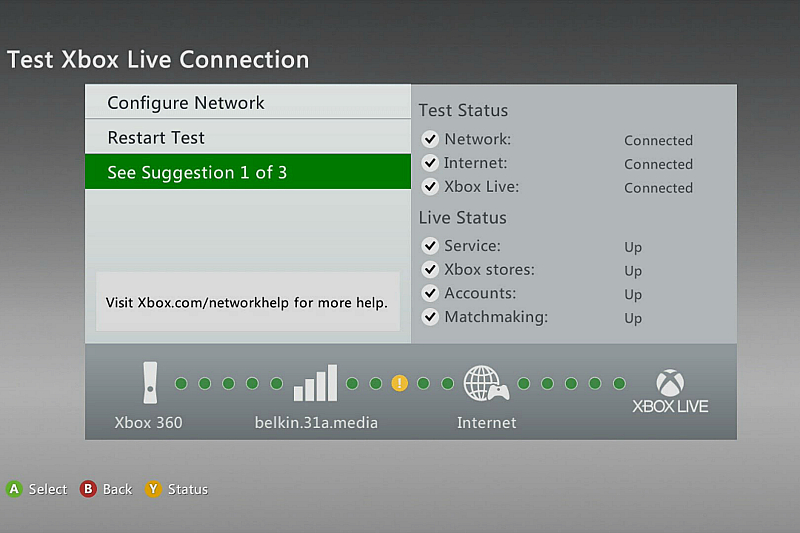
Если процесс затянулся на несколько минут, попробуйте выйти в главное меню и зайти в профиль. Возможно, интернет уже будет подключен. Если нет, попробуйте отсоединить приставку, перезагрузить роутер, а потом вставить кабель обратно.
Если перезапуск не помог – сделайте ручную настройку. Все данные для заполнения соответствующих полей можно посмотреть в свойствах соединения на компьютере или спросить у провайдера.
Подключение Xbox 360 к интернету через ПК
Мы не будем слишком заострять внимание на этом пункте, так как данный способ используется совсем редко, только в самых безвыходных ситуациях, например, если у вас нет роутера или на нем не хватает свободных портов для сетевого провода.
Кроме этого, вам понадобится отдельная сетевая карта, которая стоит не очень уж дорого, но, если добавить немного денег, можно купить Wi-Fi-роутер. Это будет намного комфортнее и проще.
Кстати, еще один минус такого подключения Xbox 360 к интернету – компьютер всегда должен быть включен, чтобы консоль имела возможность выхода в сеть.
В центре управления сетями и общим доступом на Windows вам нужно выбрать «Изменение параметров адаптера». Там правой кнопкой мыши кликаем на значок той сетевой карты, к которой подключен Xbox.
В свойствах протокола TCP/IP v4 нужно заполнить некоторые поля, а именно IP-адрес (пишем 192.168.0.1) и маску подсети (чаще всего это 255.255.255.0). Остальное лучше не трогать, это нам не понадобится.
Переходим к консоли, где нам нужно будет подключить Xbox 360 к интернету. В параметрах сети нужно выбрать проводную сеть и выбрать ручную настройку.
Перепишите IP-адрес для Xbox 360, изменив в нем последнюю цифру. Вместо единицы, после последней точки, пишем любое значение от 2 до 254. Маску подсети выставляем такой же, как на компьютере.
Устранение непредвиденных проблем
При переходе на некоторые сайты во встроенном браузере, который, к слову, сделан на Xbox 360 скорее «для галочки», то есть не очень удобен, может появиться ошибка DNS-сервера.
Ошибка DNS на Xbox 360 устраняется так:
- Жмем Guide (центральная кнопка с логотипом Xbox), а потом в системных настройках переходим в настройки сети Xbox 360;
- Указываем тип подключения, то есть Wi-Fi или LAN-кабель;
- В настройках подключения находим дополнительные настройки;
- Сбрасываем все настройки и ставим значение «Автоматически».
После этого проблема должна навсегда вас покинуть. Иногда причиной могут стать блокировки доступа к некоторым сайтам, например, от провайдера. Если сообщение об ошибке не пропало, попробуйте выяснить этот момент у компании, оказывающей вам услуги по поставке интернета.
Этот же способ поможет решить ошибку NAT на Xbox 360. Она часто возникает при попытке подключиться к лайву.
Если Xbox 360 не подключается к интернету, а точнее только к сервису Xbox Live, проверьте, не забанен ли ваш аккаунт или сама консоль (особенно актуально, если вы покупали приставку с рук). Попробуйте войти в другой аккаунт или поищите в интернете информацию об ошибке, которой обычно сопровождается неудачное подключение к лайву.
Если Xbox 360 не подключается к роутеру, попробуйте выключить оба устройства, переставить кабель в другой порт и включить все снова. Если не помогло, проверьте настройки роутера или попросите об этом более опытного человека, например, оставив заявку на приход мастера у провайдера.
Источник







